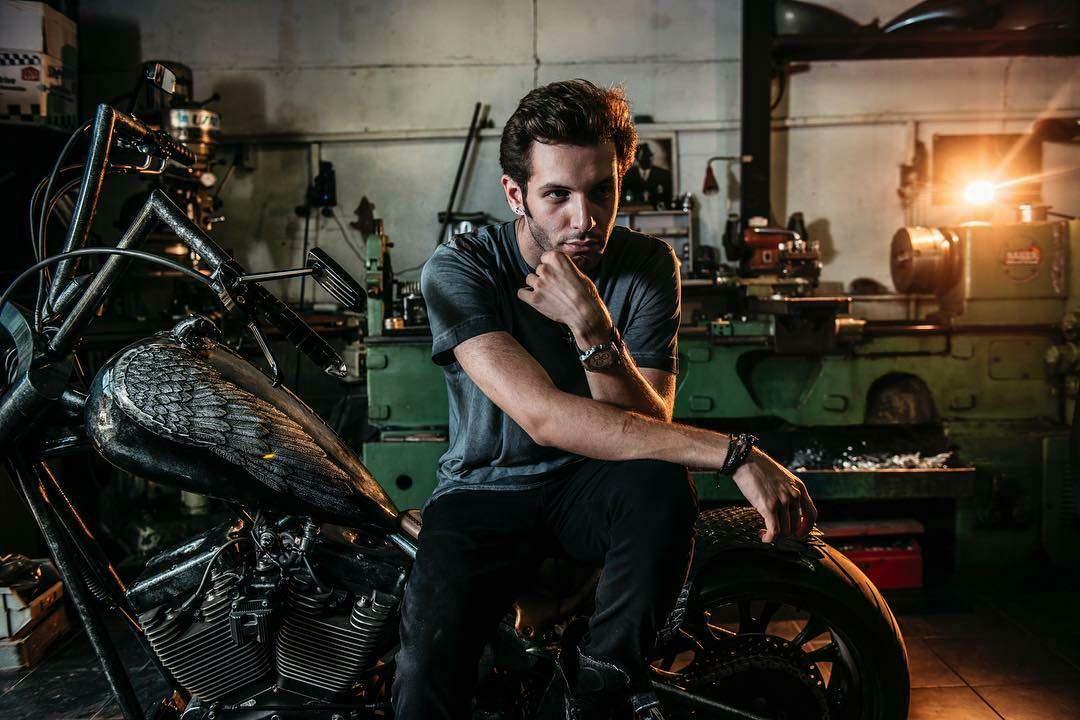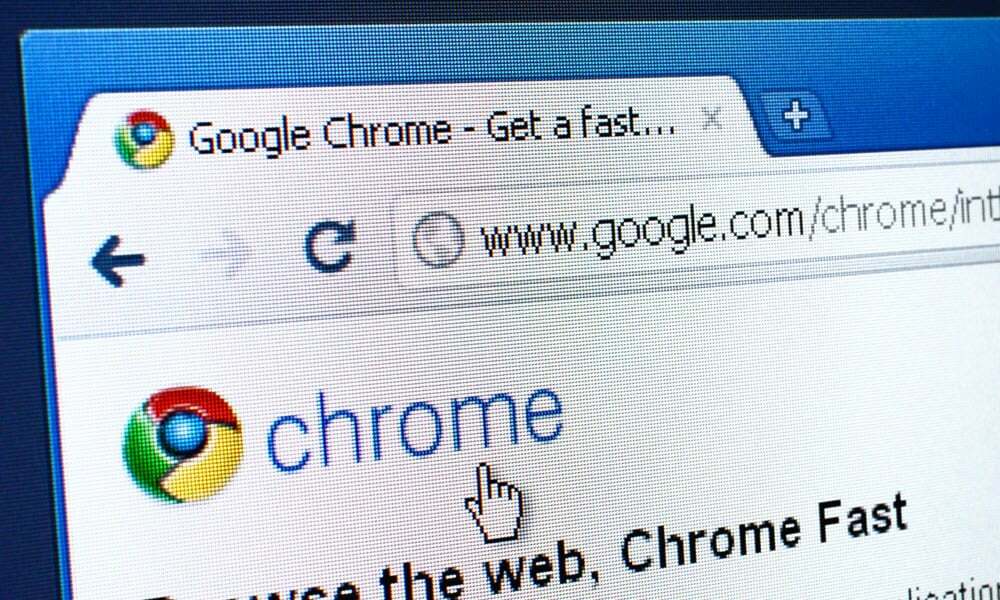Sådan bruges og oprettes tilpassede Snapchat-filtre
Sociale Medier Snapchat Filtre / / March 26, 2020
Sidst opdateret den

Har du nogensinde tænkt på et filter, som du ville elske brug på Snapchat? Har du nogensinde set nogen bruge et Snapchat-filter, som du ikke har nogen anelse om, hvordan man får? Se ikke længere, denne guide introducerer dig til den vidunderlige verden af tilpassede Snapchat-filtre.
Der er mange gange, hvor jeg personligt har set et filter, at jeg ikke havde nogen anelse om, hvordan den person fik det. Jeg rulle gennem de forudindlæste filtre og ledte efter det til ingen nytte. Det er, indtil jeg lærte om den brugerdefinerede filtre-funktion, som Snapchat giver sine brugere. Der er ikke kun en måde at indsende dine egne filtre, du har lavet, men der er også et galleri med filtre, som andre på Snapchat har lavet til dit personlige brug. Det er en fantastisk funktion, som Snapchat leverer, og hvis du er lige så forvirret som jeg var om funktionen, skal du følge denne vejledning for at komme i gang.
Oprettelse af tilpassede filtre
At starte med, at oprette et nyt filter koster dig penge. Omkostningerne afhænger af, hvor lang tid filteret er tilgængeligt, og det område, hvor filteret er tilgængeligt.
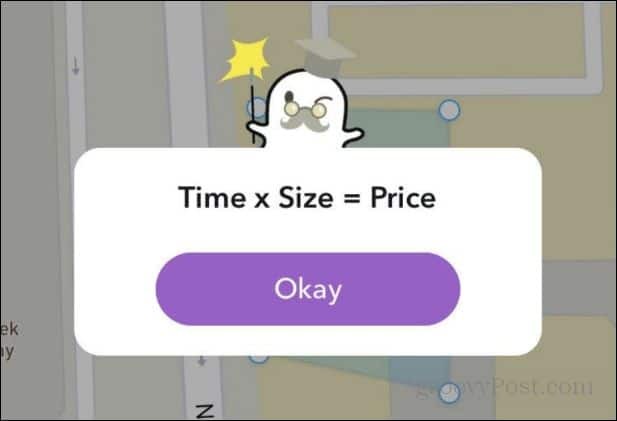
Men før det, lad os diskutere, hvordan du endda begynder at lave et filter (eller linse). Først skal du trykke på skærmen, ligesom du ville få de forudindlæste filtre til at vises. Når menuen for filtre dukker op, vil du rulle helt til slutningen af filtre. Her kan du klikke på + symbol (cirklet i rødt på billedet herunder)
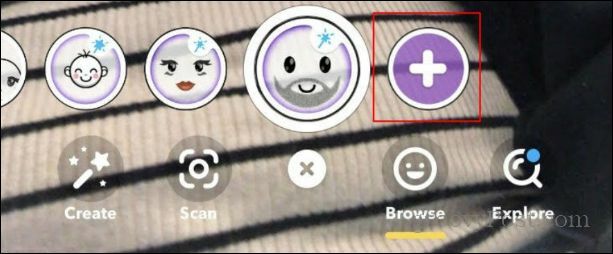
Derefter vises en skærm, der fortæller dig, at du kan købe dine egne tilpassede filtre og linser. Der vil være en mulighed for at starte. For at fortsætte skal du klikke på knappen "Kom i gang".
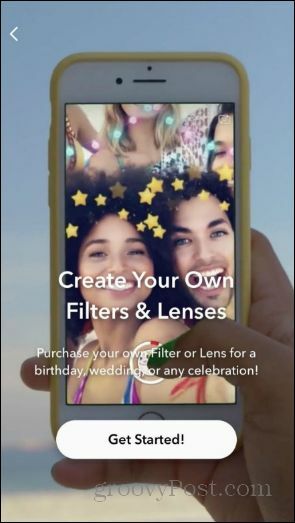
Derefter får du præsenteret to muligheder. Du kan enten oprette et filter eller en lejekontrakt. I dette eksempel skal jeg oprette et Spring Vibes-filter. Så jeg klikker på filtre, og derefter på Spring Vibes øverst. Når disse er valgt, vil de give dig et eksempel på, hvordan filteret ser ud. Hvis du er tilfreds med produktet, skal du klikke på afkrydsningsfeltet.
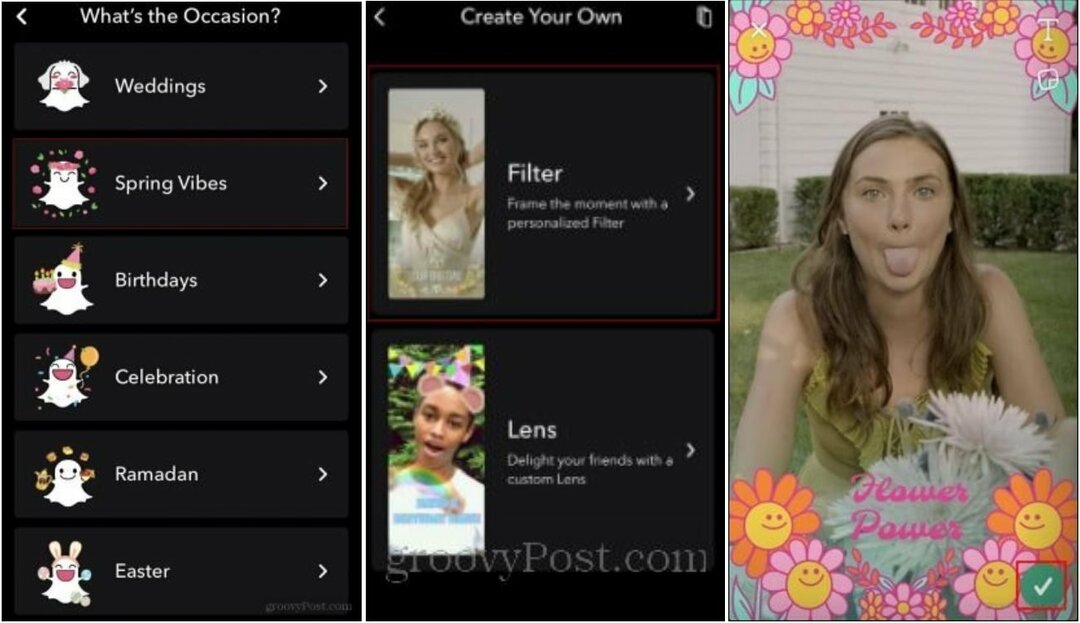
Appen beregner derefter filterets pris afhængigt af startdato og -tidspunkt og slutdato og -tidspunkt. Det beregner også omkostningerne afhængigt af størrelsen på din geolocation-grænse. Denne geolocation angiver, hvor filteret vil være tilgængeligt for folk. Når Snapchat har beregnet filterets pris, kan du bekræfte dit filter.
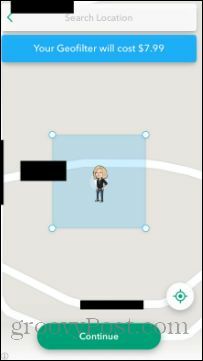
Derefter vil du se en oversigt over din ordre. Når du har bekræftet, at de oplysninger, du ser, er korrekte, kan du klikke på Næste og du kan bruge det filter, du har oprettet.
Galleriet med filtre
Lad os nu tale om at få linser og filtre, som andre har oprettet. Hvis du går til bunden af skærmen under de forudindlæste filtre, ser du et lille forstørrelsesglas. Dette er "udforsk" -muligheden, hvor du kan vælge mellem en lang række linser og filtre.
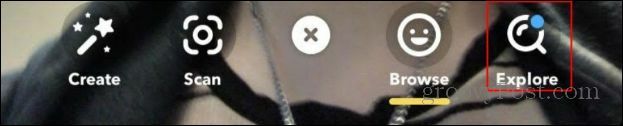
For at bruge et filter skal du først finde det, du vil bruge. Når du har fundet objektivet / filteret, kan du vælge det, og du føres til et kamera med objektivet / filteret. Her kan du tage et billede ved hjælp af filteret.
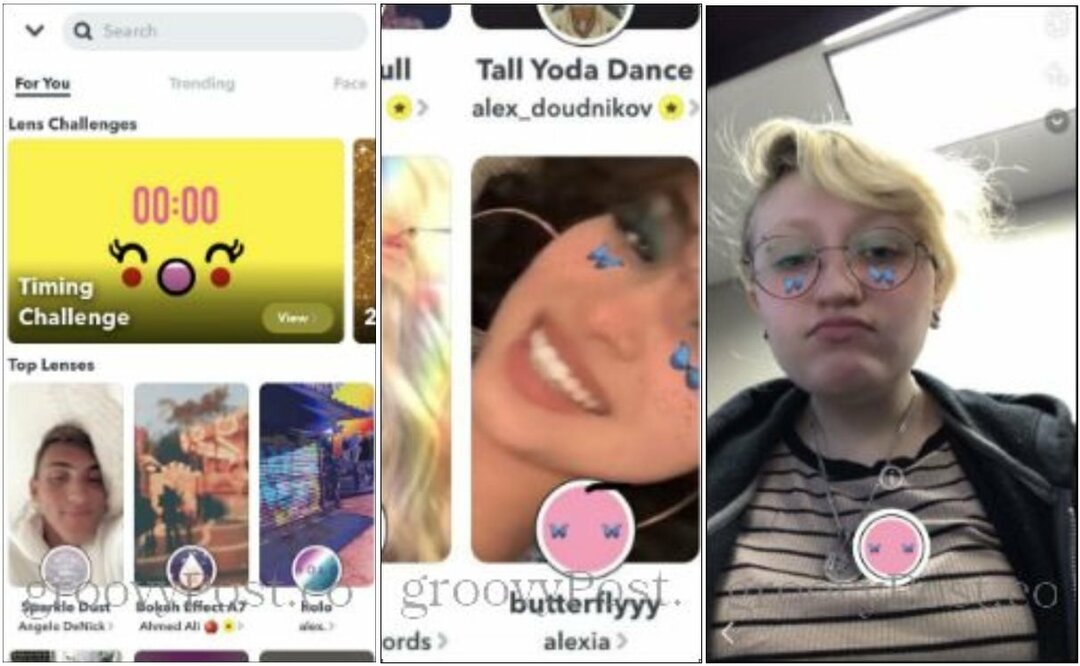
En anden sej ting du kan gøre er at bruge filtre, du ser andre mennesker bruger. Lad os sige, at du går igennem nogens historie, og de har et filter, du vil bruge. Nederst på skærmen er der en knap, der viser det filter, de bruger. Hvis du ikke kan se den knap, fordi de enten har knyttet et link eller tagget nogen, kan du glide op på deres historie. Her vises en liste over alle klikbare links, inklusive det filter, de bruger.

Som du kan se er der en række sjove muligheder, når det kommer til filtre på Snapchat. Siden det er frigivet, har Snapchat implementeret mange nye funktioner, der giver mulighed for større brug af deres kamera. Filtre er kun et lille, men sjovt aspekt af, hvad Snapchat har til rådighed. Så gå ud og gå skør! Ha det sjovt med dine nye filtre.